Jak wyeksportować tablicę Trello do Excela
Opublikowany: 2023-02-26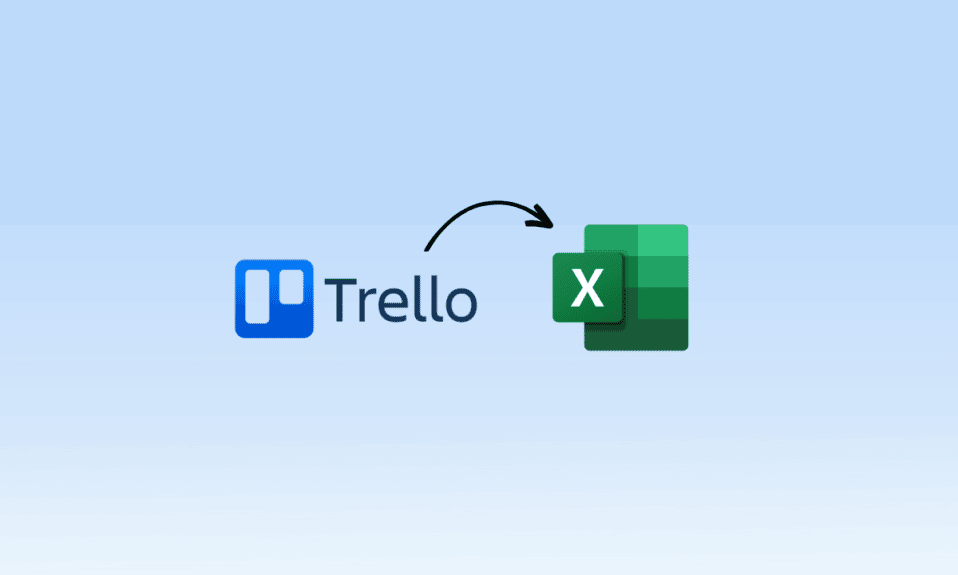
Szukasz sposobu na eksport tablicy Trello do Excela? Jeśli tak, trafiłeś we właściwe miejsce! W tym poście na blogu omówimy znaczenie eksportowania tablic Trello do programu Excel i przedstawimy przewodnik krok po kroku, jak wyeksportować listę Trello do programu Excel. Dzięki Trello i Excel możesz łatwo śledzić zadania, terminy i postępy. Eksportowanie tablicy Trello do programu Excel to świetny sposób na zapewnienie porządku i dostępności wszystkich danych bez względu na to, gdzie się znajdujesz. Omówimy to wszystko i więcej w tym poście na blogu. Więc zacznijmy!
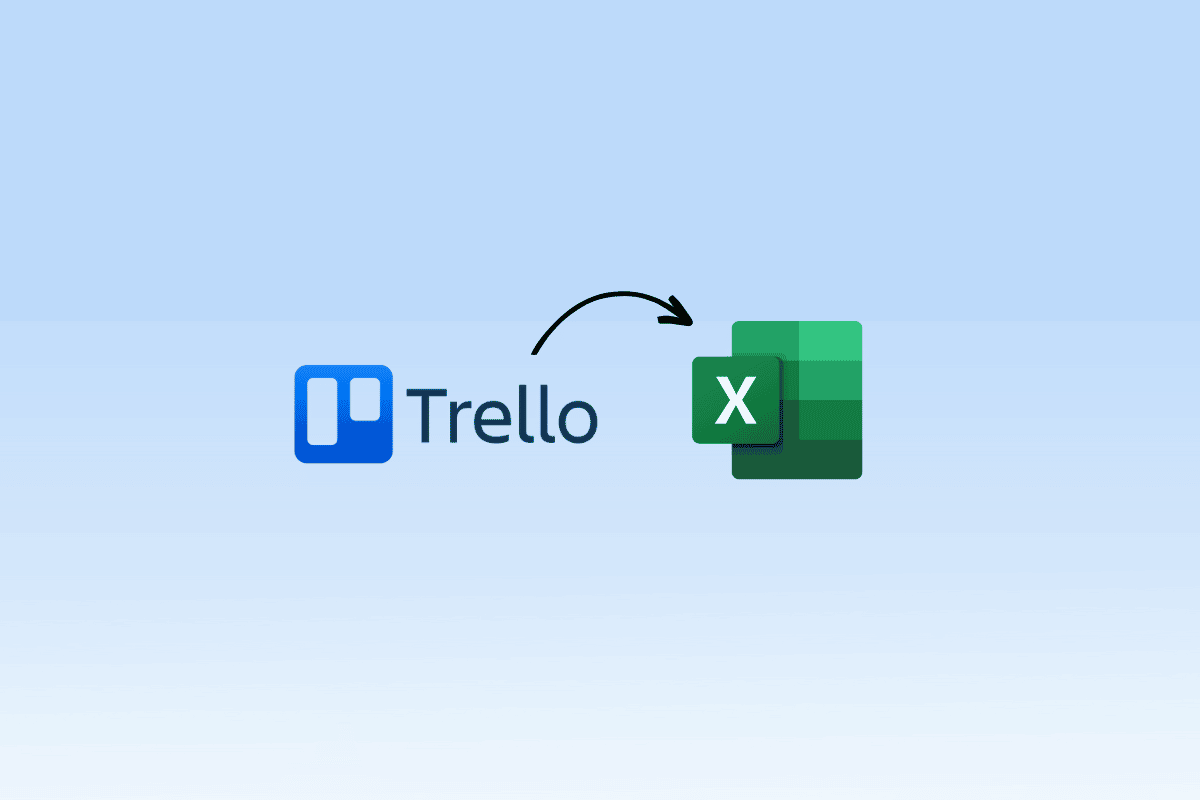
Jak wyeksportować tablicę Trello do Excela
Tutaj dowiesz się szczegółowo o metodach eksportu tablicy Trello do Excela.
Wprowadzenie do Trello
Trello to internetowe narzędzie do zarządzania projektami, które pomaga organizować i ustalać priorytety zadań, śledzić postępy i współpracować z innymi. To świetny sposób, aby Twoje projekty były zorganizowane, realizowane zgodnie z planem i posuwane do przodu. Niezależnie od tego, czy pracujesz nad dużym projektem, czy nad małym zadaniem, Trello pomoże Ci zachować porządek i wydajność. Możesz tworzyć tablice dla każdego projektu, przydzielać zadania sobie lub innym współpracownikom i sprawdzać zadania po ich ukończeniu. A dzięki aplikacji mobilnej Trello możesz zachować porządek i być na bieżąco, nawet gdy jesteś w drodze.
Jakie są kluczowe funkcje Trello?
Poniżej wymieniono kluczowe funkcje Trello:
- Tablice — Twórz i organizuj zadania na tablicach
- Listy — Organizuj zadania w listy
- Karty — Twórz karty z opisami, etykietami i terminami
- Listy kontrolne – Twórz listy kontrolne na kartach, aby śledzić postępy
- Etykiety — karty z etykietami dla łatwiejszej organizacji
- Członkowie — przypisuj członków do tablic, list i kart
- Powiadomienia — otrzymuj powiadomienia o terminach zadań
- Przydziały — przydziel członków do kart i zadań
- Dziennik aktywności — Śledź aktywność i zmiany na tablicy
- Automatyzacja — Twórz zautomatyzowane przepływy pracy w celu usprawnienia procesów
- Załączniki — dołączaj pliki do kart i list
- Widok kalendarza — przeglądaj zadania w widoku kalendarza
- Niestandardowe pola — Twórz niestandardowe pola do śledzenia informacji
- Power-Ups – Dodaj dodatkowe funkcje i integracje
- Komentarze — zostawiaj komentarze i opinie na temat kart
- Wyszukiwanie — wyszukiwanie zadań, tablic i członków
- Filtry — filtruj karty według etykiet, członków i terminów
- Bezpieczeństwo — Ustaw uprawnienia bezpieczeństwa dla tablic i kart
- Śledzenie czasu – Śledź czas spędzony na kartach i zadaniach
- Głosowanie – Głosuj na pomysły lub zadania na kartach
Czy możesz eksportować tablice Trello?
Tak , możesz eksportować tablice Trello do różnych celów. Tablice Trello można eksportować jako plik JSON, plik Excel lub plik CSV. Eksportowanie tablic Trello umożliwia uzyskanie kopii wszystkich informacji dodanych do tablic. Jest to szczególnie przydatne w przypadku przełączania na inny system zarządzania projektami. Umożliwia także tworzenie kopii zapasowych tablic Trello, aby można je było odzyskać, jeśli kiedykolwiek zostaną utracone lub uszkodzone.
Dlaczego warto eksportować z Trello?
Korzystając z Trello, możesz tworzyć tablice, listy i karty do organizowania projektów i zadań. Eksportowanie z Trello to świetny sposób na tworzenie kopii zapasowych danych, udostępnianie ich innym i pokazywanie postępów. Eksport z Trello pozwala również w łatwy sposób tworzyć raporty i wizualizacje, które można wykorzystać do prezentacji postępów projektu. Możesz generować eksportowalne raporty, osie czasu i wykresy, których można użyć do zilustrowania postępu projektu. Może to być przydatne podczas prezentacji lub spotkań.
Kroki, aby wyeksportować tablicę Trello do programu Excel
Jest to łatwy proces, który może pomóc w szybkim i efektywnym organizowaniu i analizowaniu danych. Oto instrukcja krok po kroku, jak to zrobić:
Uwaga: Aby wyeksportować Trello Board do pliku CSV, musisz mieć konto premium. Zajrzyj do cen i przełącz się na odpowiednie ceny.
1. Zaloguj się do Trello i otwórz tablicę , którą chcesz wyeksportować.
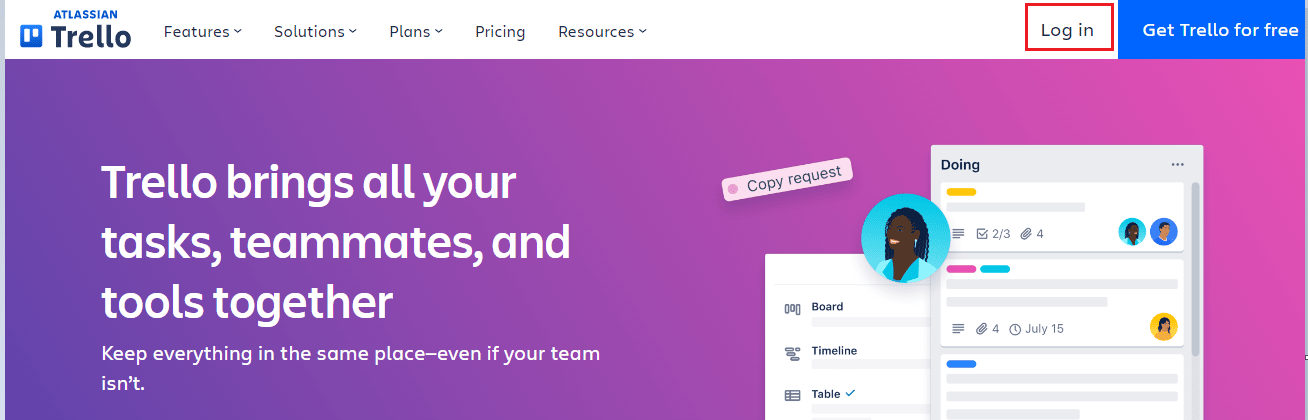
2. Kliknij ikonę Menu w prawym rogu tablicy.
3. Wybierz Więcej , a następnie Drukuj i eksportuj .
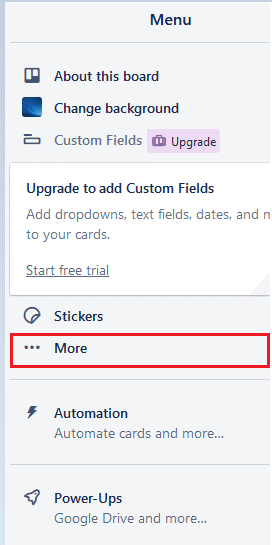
4. Wybierz opcję Eksportuj do Excela (lub CSV) .
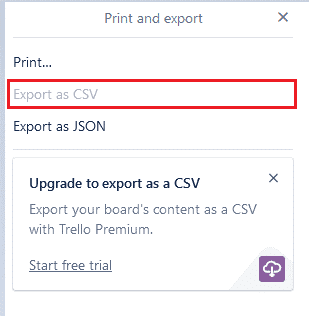
5. Wybierz kolumny i karty, które chcesz wyeksportować.
6. Wybierz opcję Eksportuj , a Twoja tablica zostanie przekształcona w plik . plik xlsx .
7. Otwórz plik w Excelu i możesz zacząć organizować i analizować swoje dane.
Eksportowanie kart Trello do Excela to świetny sposób na zaoszczędzenie czasu i szybką analizę danych. Wystarczy wykonać kilka prostych kroków, aby upewnić się, że masz dostęp do wszystkich potrzebnych informacji w łatwym w użyciu formacie.
Przeczytaj także: Jak połączyć karty Trello na różnych planszach
Jak wyeksportować tablicę Trello do pliku PDF
Eksportowanie tablicy Trello do formatu PDF to świetny sposób na szybkie i łatwe udostępnianie zawartości tablicy każdemu, niezależnie od tego, czy korzysta on z Trello, czy nie. Oto jak to zrobić:

1. Upewnij się, że funkcja Board Export Power-Up jest włączona i autoryzowana na tablicy Trello.
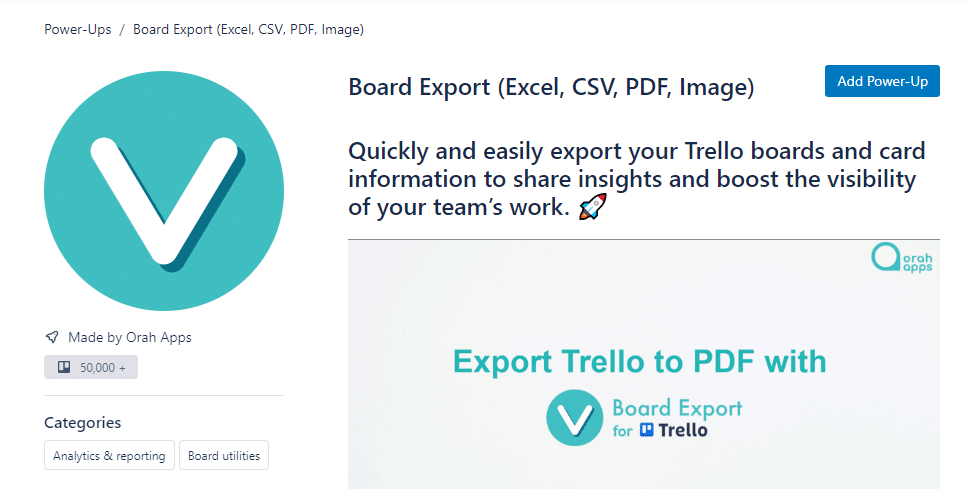
2. Następnie naciśnij przycisk Eksport tablicy u góry tablicy i wybierz listy, które chcesz wyeksportować.
3. Teraz wybierz format, który chcesz wyeksportować (Excel, CSV, PDF) i naciśnij przycisk Eksportuj .
4. Wreszcie, gdy plik zostanie pobrany, możesz znaleźć wyeksportowane pliki. Teraz nauczyłeś się eksportować tablicę Trello do pliku pdf.
W ten sposób możesz wyeksportować tablicę Trello do pliku PDF.
Wady ręcznego eksportowania Trello do Excela
Oto lista wad ręcznego eksportu kart Trello do programu Excel.
- Czasochłonny proces
- Podatne na błędy ze względu na ręczne wprowadzanie
- Trudno zachować spójność w formatowaniu danych
- Niewiarygodne w przypadku dużych zbiorów danych
- Trudno śledzić zmiany wprowadzone w danych
- Niespójne formaty danych
- Możliwa utrata danych podczas eksportu
- Brak automatyzacji
- Podatny na błąd ludzki
- Trudno zautomatyzować raporty
- Potencjał duplikatów wpisów
- Ograniczone możliwości analizy danych
- Ograniczone możliwości wizualizacji danych
- Zwiększone ryzyko uszkodzenia danych
- Trudności w udostępnianiu danych wielu użytkownikom
Jak wyeksportować listę Trello do Excela?
Tablicę Trello można wyeksportować do programu Excel za pomocą funkcji Eksportuj do programu Excel w menu tablicy, jak wyjaśniono powyżej.
Przeczytaj także: Jak wyłączyć blokadę przewijania w programie Excel
Ceny tablicy Trello
Ceny Trello Board zależą od liczby użytkowników i rodzaju wybranego planu. Dla użytkownika indywidualnego dostępne są dwa plany – bezpłatny i płatny. Bezpłatny plan oferuje podstawowe funkcje, takie jak tworzenie tablic, list i kart, a także przydzielanie zadań i współpraca z innymi osobami. Dzięki płatnemu planowi użytkownicy mogą uzyskać dostęp do dodatkowych funkcji, takich jak dostosowywanie tablic, tworzenie list kontrolnych i ustawianie terminów. Ceny Trello Board są również oparte na cyklu rozliczeniowym. W przypadku rozliczenia rocznego koszt wynosi 24 USD rocznie (2 USD/miesiąc) na użytkownika w przypadku nieograniczonej liczby tablic Trello. W przypadku rozliczeń miesięcznych koszt wynosi 7,50 USD miesięcznie na użytkownika za nieograniczoną liczbę tablic Trello.
Często zadawane pytania (FAQ)
Q1. Czy wyeksportowany plik Excel zawiera wszystkie dane z tablicy Trello?
Odp. Nie , wyeksportowany plik Excel nie zawiera wszystkich danych z tablicy Trello. Plik Excel będzie zawierał tylko te dane, które są aktualnie widoczne na tablicy. Jeśli istnieją jakieś ukryte karty lub listy, nie zostaną one uwzględnione w pliku Excel.
Q2. Czy istnieje sposób na wyeksportowanie tylko niektórych kart lub list z tablicy Trello?
Odp. Tak , możesz wyeksportować określone karty lub listy z tablicy Trello, wybierając karty lub listy, które chcesz wyeksportować, a następnie klikając przycisk Więcej w prawym górnym rogu tablicy i wybierając opcję Eksportuj do formatu JSON . Spowoduje to wygenerowanie pliku JSON zawierającego dane wybranych kart i/lub list.
Q3. Czy mogę wyeksportować tablicę Trello do programu Excel na urządzeniu mobilnym?
Odp. Tak , możesz wyeksportować tablicę Trello do programu Excel na urządzeniach z systemem iOS i Android.
Q4. Czy istnieje sposób na wyeksportowanie listy Trello do innego formatu niż Excel?
Odp. Tak , istnieje sposób na wyeksportowanie kart Trello do programu Excel do formatu innego niż Excel. Możesz wyeksportować swoją tablicę Trello jako plik JSON lub plik z wartościami rozdzielanymi przecinkami (CSV). Możesz także wyeksportować tablicę Trello jako plik HTML lub obraz. Ponadto możesz użyć oprogramowania innych firm, aby wyeksportować swoją tablicę Trello do innych formatów, takich jak PDF, XML i inne.
Pytanie 5. Ile tablic mogę wyeksportować jednocześnie?
Odp. Jednorazowo można wyeksportować tylko jedną tablicę.
Q6. Czy eksport listy Trello do programu Excel usuwa lub resetuje dowolne dane?
Odp. Nie , wyeksportowanie tablicy Trello nie powoduje usunięcia ani zresetowania żadnych danych. Wyeksportowana plansza będzie zawierała wszystko, co było na niej obecne w momencie eksportu, w tym wszelkie wprowadzone dostosowania.
Pytanie 7. Czy mogę eksportować dane z wielu tablic do jednego pliku Excel?
Odp. Tak , możesz eksportować dane z wielu tablic do jednego pliku Excel. Aby to zrobić, musisz użyć narzędzia innej firmy, takiego jak Trello Export lub Boardview, aby wyeksportować dane z każdej tablicy, a następnie połączyć dane w jeden plik Excel.
Pytanie 8. Czy potrzebuję specjalnego oprogramowania lub wtyczek, aby wyeksportować tablicę Trello do Excela?
Odp. Nie , nie potrzebujesz żadnego specjalnego oprogramowania ani wtyczek, aby wyeksportować tablicę Trello do Excela. Trello udostępnia funkcję eksportu, która umożliwia wyeksportowanie tablicy do pliku z wartościami rozdzielanymi przecinkami (CSV), który można otworzyć w programie Excel.
Pytanie 9. Czy eksportowanie tablicy Trello do Excela coś kosztuje?
Odp. Nie , eksport tablicy Trello do Excela nic nie kosztuje. Trello oferuje bezpłatną wersję, która pozwala użytkownikom eksportować tablice do programu Excel za darmo.
Zalecana:
- Jak grać w Pokemony na urządzeniu z Androidem
- Jak utworzyć zespół w Microsoft Teams
- Jak odjąć wiele komórek w programie Excel
- Czy możesz usunąć tablicę Trello?
Mamy nadzieję, że ten przewodnik był przydatny i nauczyłeś się eksportować tablicę Trello do programu Excel na swoim komputerze. W przypadku jakichkolwiek wątpliwości lub pytań dotyczących tego przewodnika, skontaktuj się z nami za pośrednictwem sekcji komentarzy.
